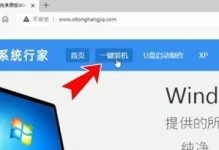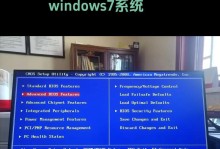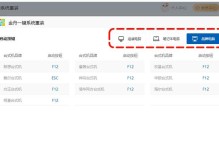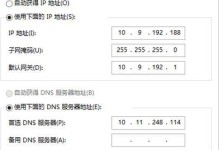在现代社会中,电脑已成为我们生活和工作中不可或缺的一部分。然而,有时我们需要重新安装操作系统来解决一些问题或者更新软件。传统的安装方法可能会比较繁琐,而使用大白菜U盘则能够简化这个过程,为我们带来更多便利。
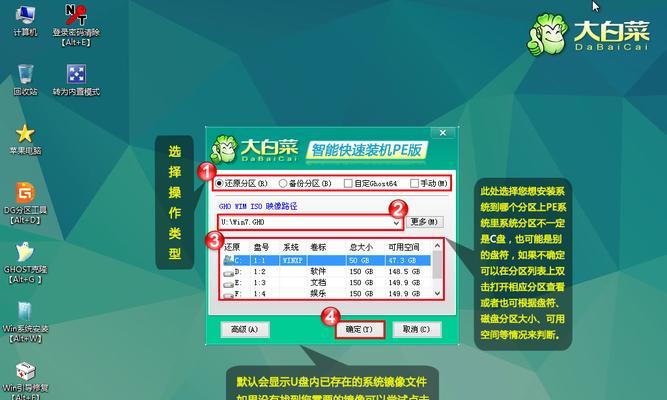
一、准备所需材料和工具——U盘、电脑、大白菜软件
我们需要准备好一根可用的U盘,容量最好在8GB以上以确保安装系统所需空间足够。同时,也需要有一台电脑,并确保其能够正常运行。我们需要下载并安装大白菜软件,这是我们制作U盘装系统所必备的工具。
二、格式化U盘——清除旧数据以便安装系统
在开始制作U盘装系统之前,我们需要将U盘进行格式化。打开电脑上的文件资源管理器,找到U盘所在的位置并右键点击,选择“格式化”。在弹出的对话框中,选择“快速格式化”选项并点击“开始”按钮。等待片刻,U盘的格式化就完成了。

三、下载系统镜像——获取安装系统的源文件
接下来,我们需要下载安装系统所需的镜像文件。打开浏览器,搜索并进入官方网站,找到适合你的操作系统版本并下载对应的镜像文件。下载完成后,将其保存到电脑中。
四、安装大白菜软件——打开制作U盘装系统的大门
找到之前下载好的大白菜软件安装文件,双击运行并按照提示完成软件的安装。安装完成后,打开大白菜软件。在软件的界面中,选择“制作U盘启动”选项,并根据软件提供的指引逐步操作。
五、选择U盘和系统镜像文件——确定装系统的对象和源
在大白菜软件的界面中,选择你刚刚格式化过的U盘作为目标盘符。然后点击“选择系统镜像文件”按钮,找到之前下载好的系统镜像文件并选择它。

六、开始制作——一个按钮启动制作过程
在大白菜软件界面中,点击“开始制作”按钮,制作过程将会自动启动。这个过程可能会耗费一些时间,请耐心等待。
七、等待制作完成——放松心情等待系统装备
在制作过程中,大白菜软件会自动将系统镜像文件写入到U盘中,并进行一系列必要的设置。这个过程中请保持电脑连接电源并保持稳定的网络连接。
八、设置电脑启动项——让U盘成为第一引导设备
当制作完成后,我们需要将电脑的启动项设置为U盘。重新启动电脑,并在开机过程中按下相应的按键(一般是F2、F8、F12等)进入BIOS设置界面。在启动项设置中将U盘设置为第一引导设备,并保存设置。
九、重启电脑——让系统开始安装
保存设置后,退出BIOS设置界面并重新启动电脑。此时,电脑将会从U盘启动,并进入系统安装界面。
十、按照提示操作——根据安装界面指引安装系统
根据系统安装界面的指引,我们可以自行选择安装方式和分区方式,并进行系统安装。根据个人需要,选择适合自己的安装选项。
十一、等待安装完成——耐心等待系统安装过程
系统安装过程会耗费一些时间,请耐心等待。在安装过程中,电脑可能会自动重启,这是正常现象,请继续按照安装界面的指引操作。
十二、系统设置——个性化配置属于你的系统
在系统安装完成后,我们需要进行一些个性化的配置,例如选择语言、设置用户名和密码等。根据提示进行相应的设置。
十三、安装驱动程序——优化系统性能
安装完系统后,我们需要安装相关的驱动程序,以确保电脑能够正常运行,并优化系统性能。可以通过厂商官网下载最新的驱动程序,并按照提示进行安装。
十四、安装常用软件——提高工作效率
系统安装完成后,我们还可以根据需要安装一些常用软件,例如办公软件、娱乐软件等,以提高工作效率和日常生活的便利。
十五、——大白菜U盘装系统方便快捷
通过使用大白菜U盘制作系统装机,我们能够简化传统的安装过程,为我们带来更多便利。只需要准备好U盘、电脑和大白菜软件,按照步骤进行操作,即可轻松完成安装。同时,在安装完成后我们还可以根据个人需求进行个性化配置和软件安装,让电脑更适合自己的使用习惯。